- Kennisbank
- Content
- Ontwerptools
- Instellingen ontwerpmanager aanpassen
Let op: De Nederlandse vertaling van dit artikel is alleen bedoeld voor het gemak. De vertaling wordt automatisch gemaakt via een vertaalsoftware en is mogelijk niet proefgelezen. Daarom moet de Engelse versie van dit artikel worden beschouwd als de meest recente versie met de meest recente informatie. U kunt het hier raadplegen.
Instellingen ontwerpmanager aanpassen
Laatst bijgewerkt: 3 november 2023
Beschikbaar met elk van de volgende abonnementen, behalve waar vermeld:
Pas de ervaring van je ontwikkelaar aan met instellingen voor design manager. Instellingen zijn onder andere het standaard opstartgedrag van design manager, code-instellingen voor aangepaste gecodeerde bestanden en JavaScript linting.
Om toegang te krijgen tot deze instellingen:
- Ga in je HubSpot-account naar Inhoud > Design Manager.
- Klik rechtsonder op Instellingen en selecteer vervolgens Instellingen openen.
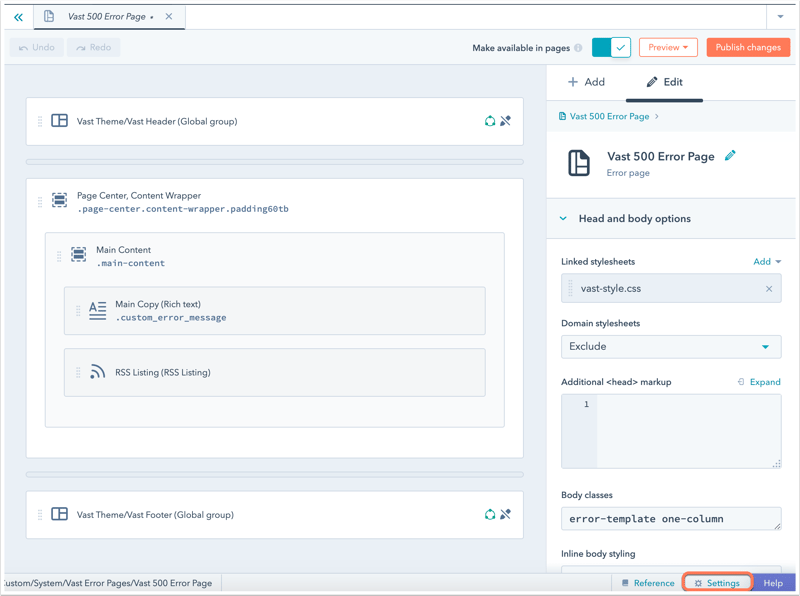
- Klik op het vervolgkeuzemenu Instellingen om het type instellingen te selecteren dat u wilt aanpassen.
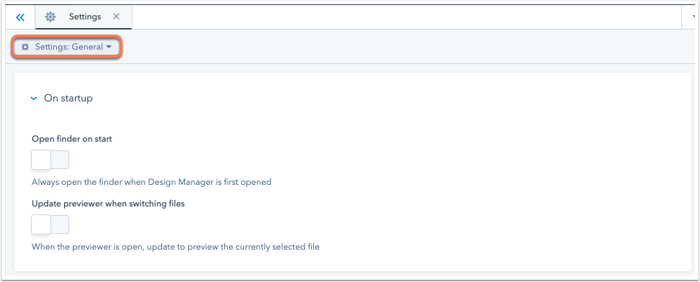
Algemene instellingen
- Open finder on start: indien ingeschakeld, wordt de finder aan de linkerkant geopend wanneer de design manager voor het eerst wordt geopend.
- Voorvertoning bijwerken bij wisselen van bestand: als deze optie is ingeschakeld, wordt in de voorvertoning van het designbeheer het huidige geselecteerde bestand weergegeven. Schakel deze instelling in als je één bestand per keer wilt bekijken.
Code-instellingen
Uiterlijk
- Thema: het kleurenschema dat wordt gebruikt door code-editors.
- Lettertype: het primaire lettertype en de lettergrootte die worden gebruikt door de code-editor.
Bron
- Tabgrootte: de breedte van een tabteken wanneer u op de tabtoets drukt in de code-editor.
- Inspringeenheid: het aantal spaties dat een codeblok moet inspringen door middel van slimme inspringing.
- Zachte tabs: indien ingeschakeld, voegt de tab-toets spaties in die gelijk zijn aan de grootte van de tab in plaats van een tab-teken.
- Slim inspringen: indien ingeschakeld, volgen nieuwe regels de inspringing van de vorige regel.
- Inspringen bij opmaakinvoer: indien ingeschakeld, springt dezelfde regel in bij contextgevoelige invoer. Bijvoorbeeld, een case x: statement, of een afsluitende } zal correct inspringen bij het invoegen.
- Inspringen met tabs: indien ingeschakeld, zal automatisch inspringen veroorzaakt door slim inspringen of opmaakinvoer tabs gebruiken.
- Regels omwikkelen: indien ingeschakeld, worden regels omwikkeld in plaats van dat horizontaal scrollen nodig is.
- Haakjes automatisch sluiten: indien ingeschakeld, sluit de code-editor automatisch haakjes en aanhalingstekens, zoals:
() [] {} '' "" - Tags automatisch sluiten: indien ingeschakeld, sluit de code-editor automatisch XML-tags.
- Overeenkomende haakjes: als deze optie is ingeschakeld, wordt bij het plaatsen van de cursor naast een haakjesteken het bijbehorende openings- of sluitingshaakje gemarkeerd.
- Tags matchen: als deze optie is ingeschakeld, wordt de bijbehorende openings- of sluitingstag gemarkeerd als de cursor naast een tag staat.
- Doorgaan met blokcommentaar: indien ingeschakeld, gaat de code-editor automatisch door met blokcommentaar bij het maken van nieuwe regels.
JavaScript linting instellingen
- Klik om de schakelaar ESLint inschakelen aan of uit te zetten. Indien ingeschakeld, zal ESLint JavaScript overlopen bij het bekijken van uitvoer in gecodeerde bestanden.
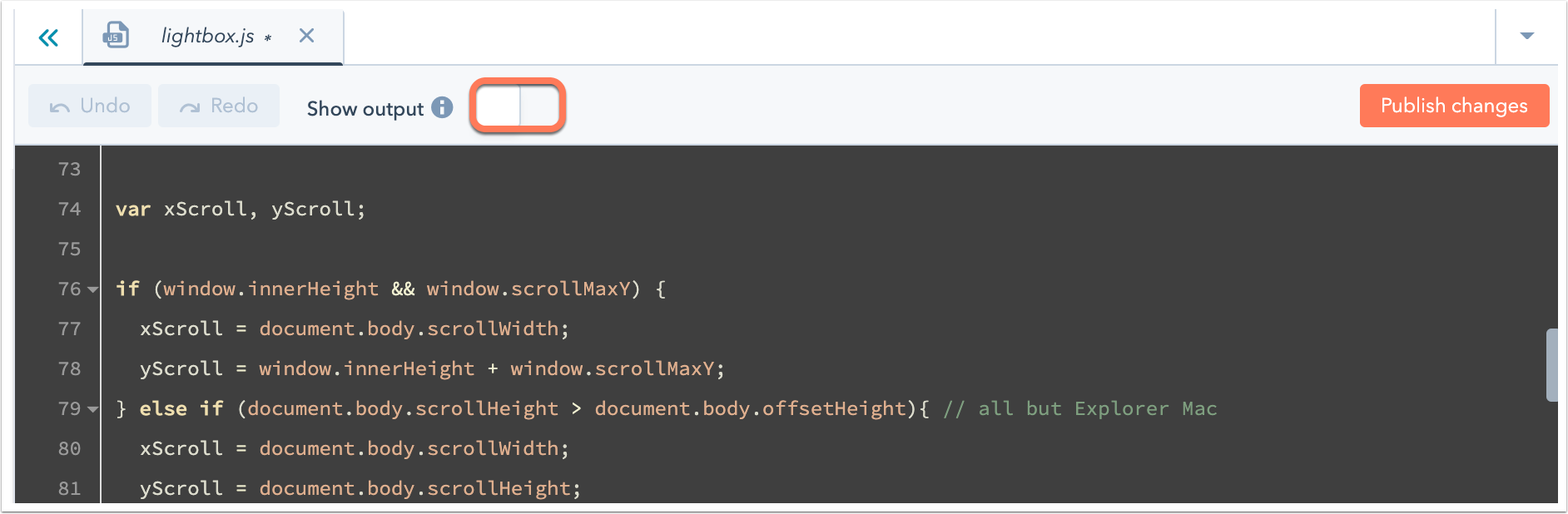
- Configureer je ESLint-instellingen in het linkerpaneel. Meer informatie over het configureren van ESLint.
- In het rechterpaneel geeft een JavaScript-demo de wijzigingen weer die u links hebt gemaakt.
- Klik op Standaard eslintrc herstellen om de standaardconfiguratie te herstellen.

Design Manager
Bedankt, je feedback is enorm belangrijk voor ons.
Dit formulier wordt alleen gebruikt voor feedback op documentatie. Ontdek hoe je hulp krijgt met HubSpot.